تتطلب الآليات الظاهرية طاقة تخزين عالية لأداء صحيح وتشغيل سلس. أحد الطرق لزيادة السعة عندما تكاد الآلية الظاهرية تنفد من مساحة القرص هو إضافة قرص آخر. في بيئات Microsoft Hyper-V، يمكنك زيادة حجم القرص لآلية ظاهرية ببضع نقرات فقط.
كيفية زيادة حجم القرص في Hyper-V
قبل أن تبدأ في عملية توسيع قرص Hyper-V، يجب عليك مراعاة ما يلي:
- إذا كانت آلية ظاهرية تعمل، فأوقف تشغيلها. كما تعلم، قد لا يمكن تعديل بعض الإعدادات عندما تكون الآلية الظاهرية في حالة التشغيل أو الحالة المحفوظة.
- يجب ألا تحتوي الآلية الظاهرية على أي لقطات. بعد تعديل الأقراص الظاهرية، قد تصبح اللقطات المرتبطة بها غير صالحة.
- في Hyper-V، لا يمكنك توسيع الأقراص التي تنتمي إلى سلسلة أقراص التباين. هذه الأقراص الظاهرية لها أقراص ظاهرية فرعية مرتبطة بها، وأي محاولة لتعديلها قد تؤدي إلى فقدان البيانات. باستخدام وظائف Hyper-V، يمكنك زيادة حجم القرص فقط للأقراص الظاهرية المتمددة ديناميكيًا أو الثابتة.
إذا كان كل شيء على ما يرام، فأنت جاهز لبدء توسيع الأقراص. كما ذُكر أعلاه، تتضمن هذه العملية خطوتين رئيسيتين:
- توسيع القرص الظاهري باستخدام معالج تحرير الأقراص الظاهرية.
- تمديد حجم الحجم من خلال تشغيل أداة إدارة الأقراص داخل الآلية الظاهرية.
أدناه، سأقوم بشرح كل خطوة على حدة لتجنب الارتباك.
كيفية توسيع قرص Hyper-V VM
الخطوة الأولى من العملية يتم إجراؤها على النحو التالي:
- افتح مدير Hyper-V. انقر بزر الماوس الأيمن فوق VM وحدد الإعدادات.

- حدد القرص الصلب في الجزء الأجهزة وانقر على هذا الإجراء سيطلق تلقائيًا معالج تحرير القرص الصلب الافتراضي.

- هذا الإجراء يطلق تلقائيًا معالج تحرير القرص الصلب الافتراضي. انقر على التالي لتخطي خطوة تحديد الموقع للقرص.
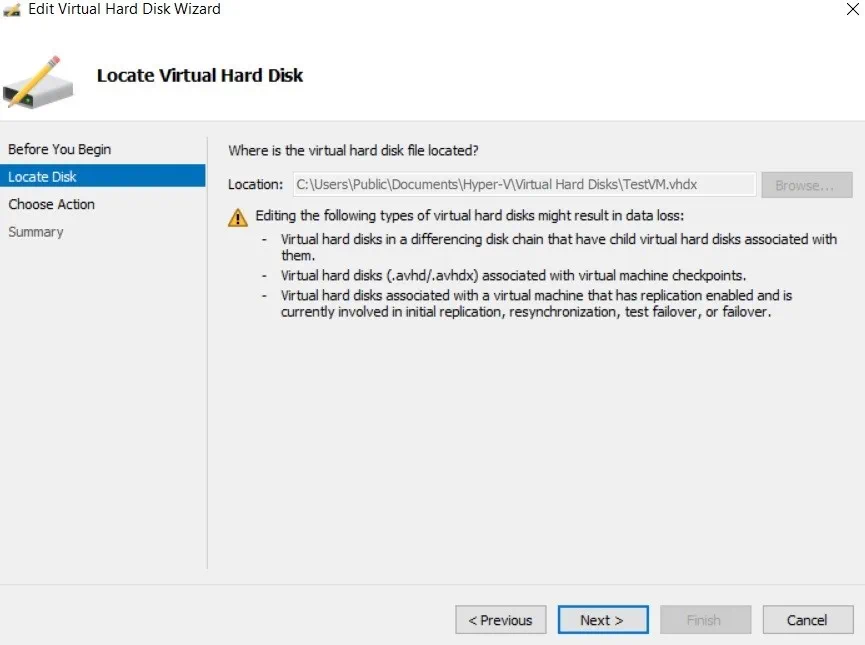
- في خطوة اختيار الإجراء، حدد توسيع لتوسيع سعة التخزين للقرص الصلب الافتراضي. انقر على التالي.
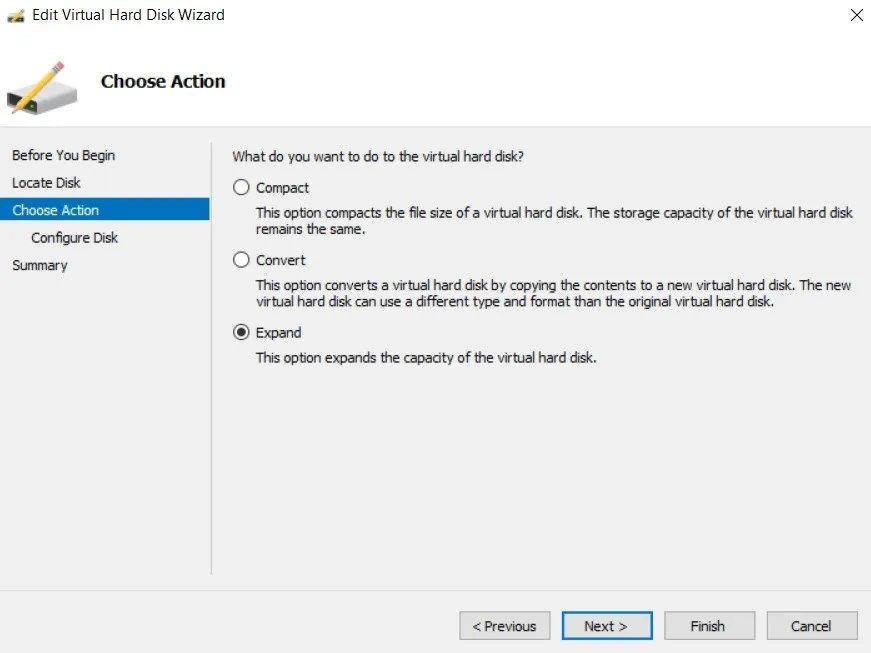
- في خطوة تكوين القرص، يمكنك تحديد المقدار الذي ترغب في توسيع القرص به.
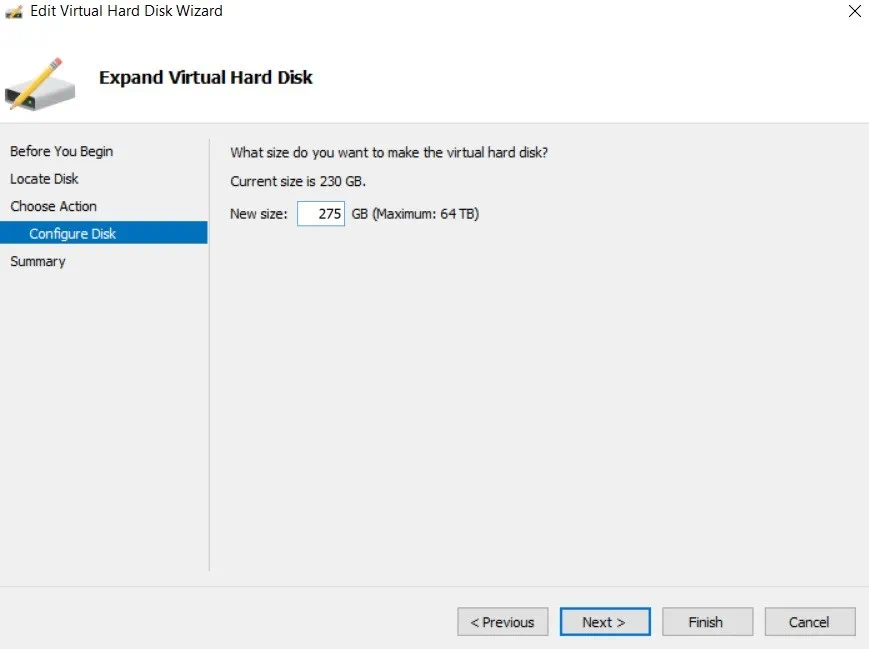
- الخطوة التالية هي النظر في التغييرات التي تعتزم تنفيذها. انقر إنهاء لإكمال الإجراء وإغلاق المعالج.
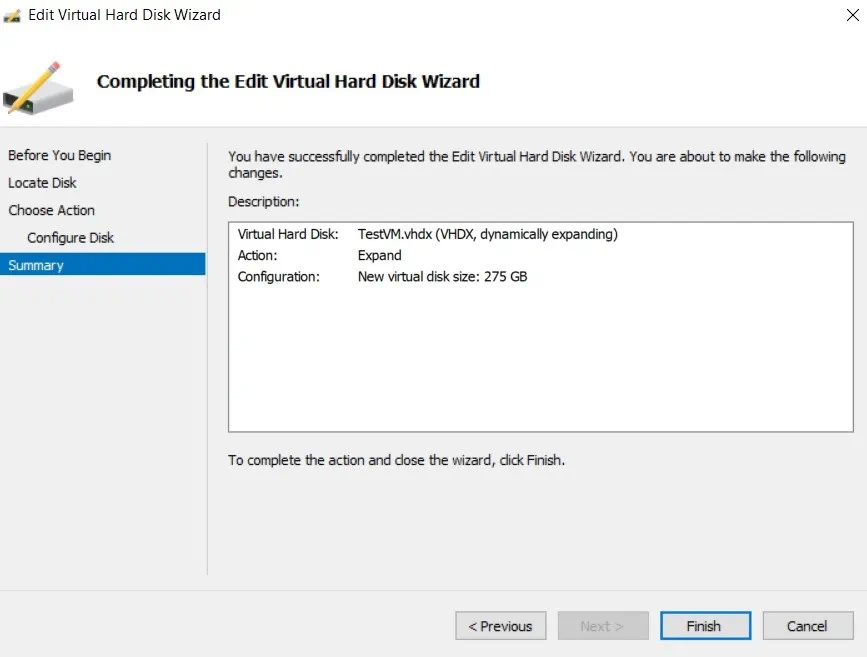
- للتحقق مما إذا كنت قد نجحت في توسيع سعة القرص الصلب الافتراضي، انقر بزر الماوس الأيمن فوق الآلة الظاهرية، ثم حدد الإعدادات، ابحث عن القرص الصلب، واضغط على الزر تفحص. بهذه الطريقة، يمكنك الوصول إلى خصائص القرص الصلب الافتراضي والتحقق مما إذا كانت السعة القصوى للقرص قد زادت فعليًا.
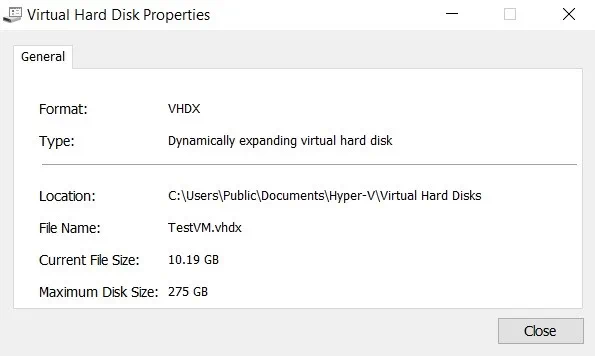
كيفية توسيع الحجم داخل الآلة الظاهرية
الخطوة التالية هي توسيع الحجم الذي يتواجد على القرص الصلب الافتراضي. يتم تنفيذ هذه العملية على النحو التالي:
- انقر بزر الماوس الأيمن فوق الآلة الظاهرية، ثم حدد الاتصال. قم بتشغيل الآلة الظاهرية وقم بتسجيل الدخول.
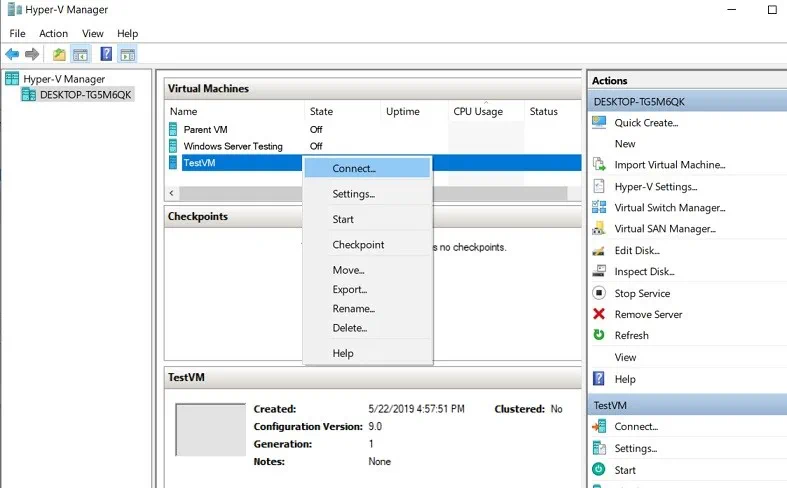
- أدخل DISKMGMT.MSC في شريط البحث لفتح أداة إدارة الأقراص على جهاز الـ VM الخاص بك. تُظهر إدارة الأقراص الأحجام الحجمية الحالية وكمية المساحة غير المُخصصة التي سنستخدمها لتوسيع محرك الأقراص C:.
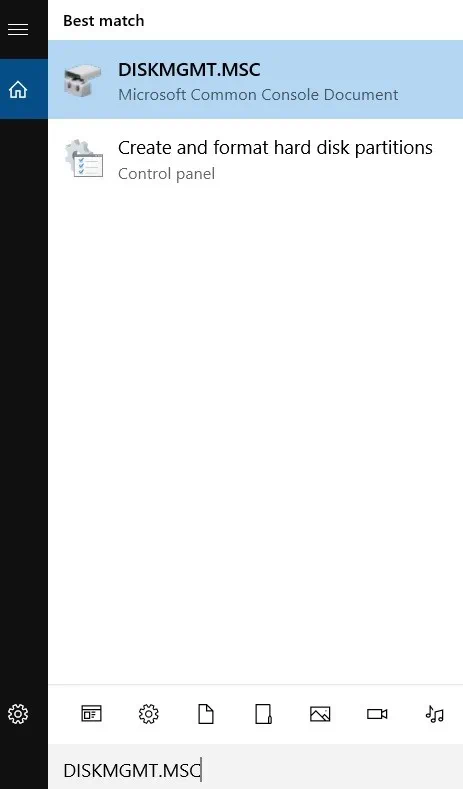
- انقر بزر الماوس الأيمن فوق محرك الأقراص C: وحدد توسيع الحجم. تُطلق هذه الإجراءات معالج توسيع الحجم.
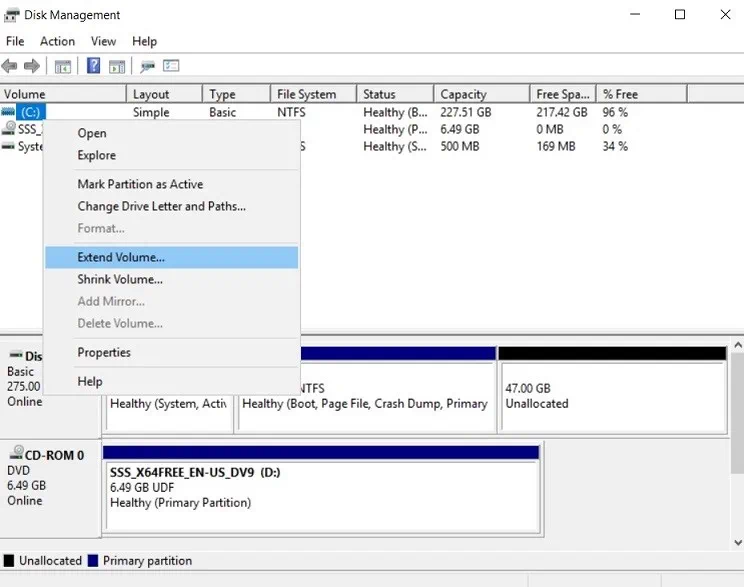
- حدد كمية المساحة المتاحة التي ترغب في توسيع حجمها. انقر على التالي.
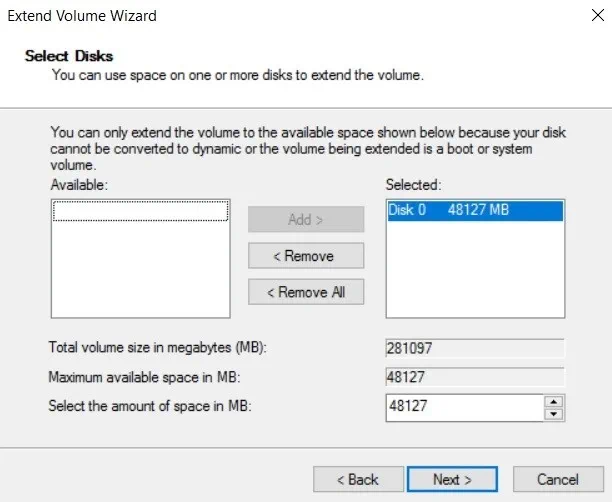
- تحقق من أنك قمت بتحديد الإعدادات الصحيحة. ثم، انقر على إنهاء لإغلاق المعالج.
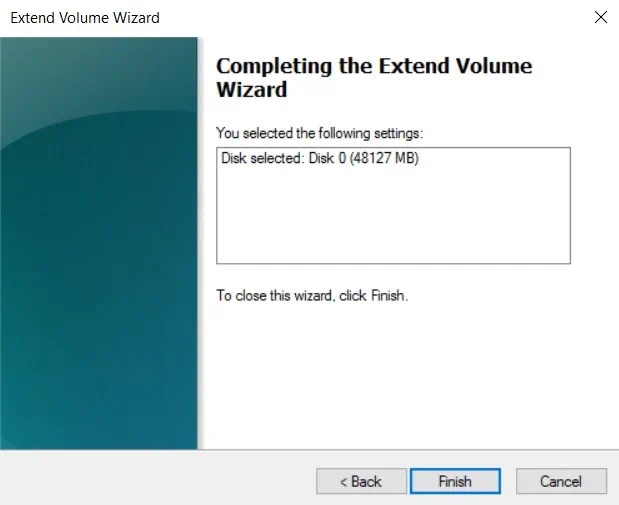
- كما يمكنك رؤية من لقطة الشاشة أدناه، فقد زاد حجم محرك الأقراص C: بنجاح بعد توسيع الحجم.
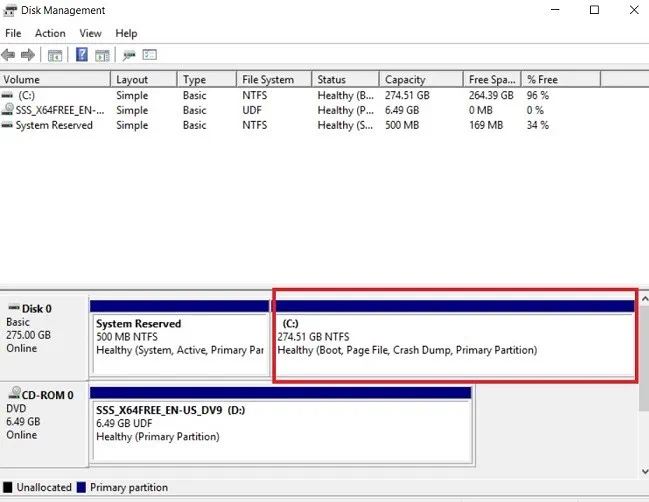
حماية البيانات في Hyper-V باستخدام NAKIVO Backup & Replication
NAKIVO Backup & Replication هو حلاً موثوقًا وقويًا لحماية البيانات في بيئات Microsoft Hyper-V. باستخدام حل NAKIVO ، يمكنك:
- إنشاء نسخ احتياطية للآلات الظاهرية (VM) بناءً على الصورة وبدون وكلاء وتقليلية ومدركة للتطبيقات.
- تخزين نسخ احتياطية محلية أو خارجية أو في السحابة أو على شريط.
- تلقين العمليات المتعلقة بالنسخ الاحتياطي والاسترداد بتجهيزها وجدولتها باستخدام لوحة التحكم التقويمية البديهية وسياسات حماية البيانات.
- إنشاء نسخ احتياطية لـ Hyper-V لآلات VM المصدر وتخزينها على مضيف مستهدف.
إنشاء وتلقين سيناريوهات استعادة الكوارث بما في ذلك الفشل الطارئ، والعودة الطارئة أو الهجرة المخططة. اختبار سير العمل الخاص بالاسترداد دون التأثير على البيئة الإنتاجية.
Source:
https://www.nakivo.com/blog/increase-disk-size-hyper-v-complete-guide/













